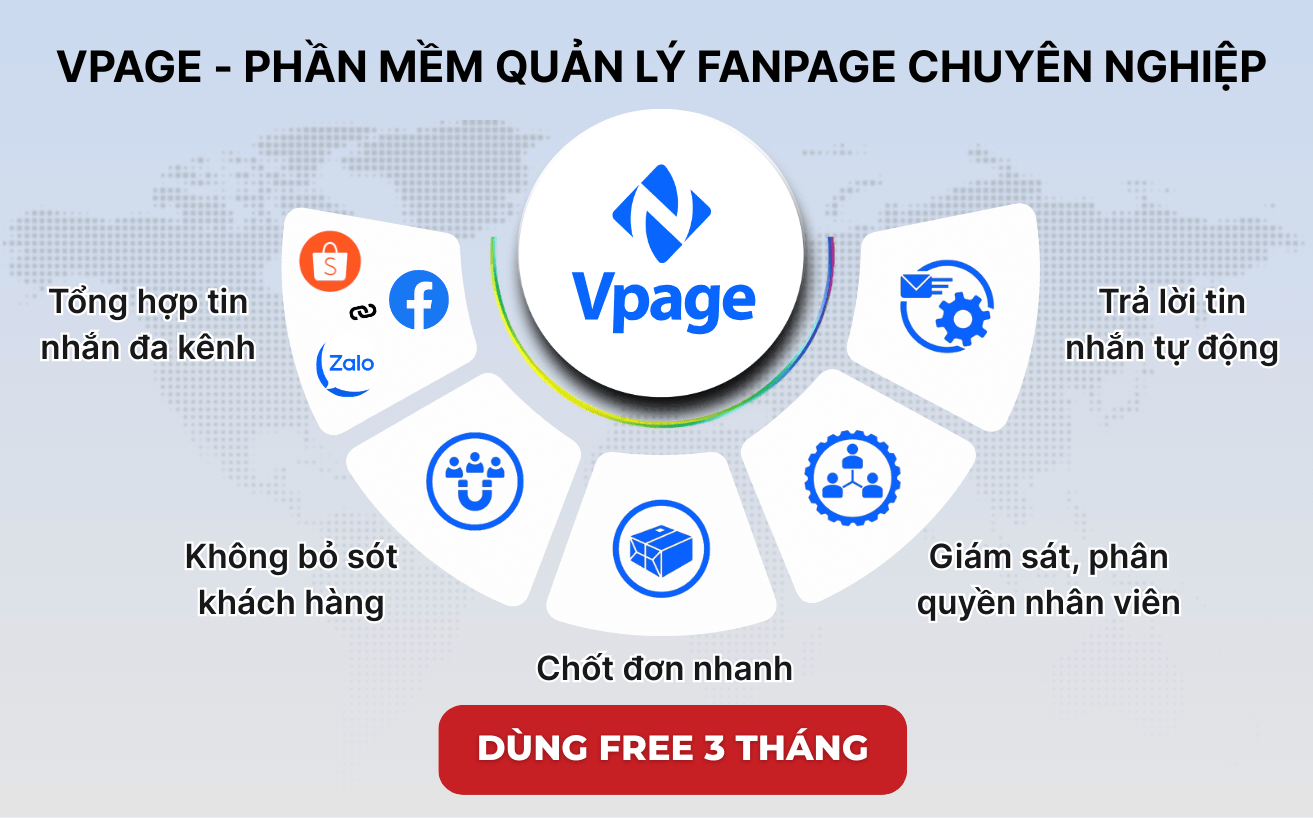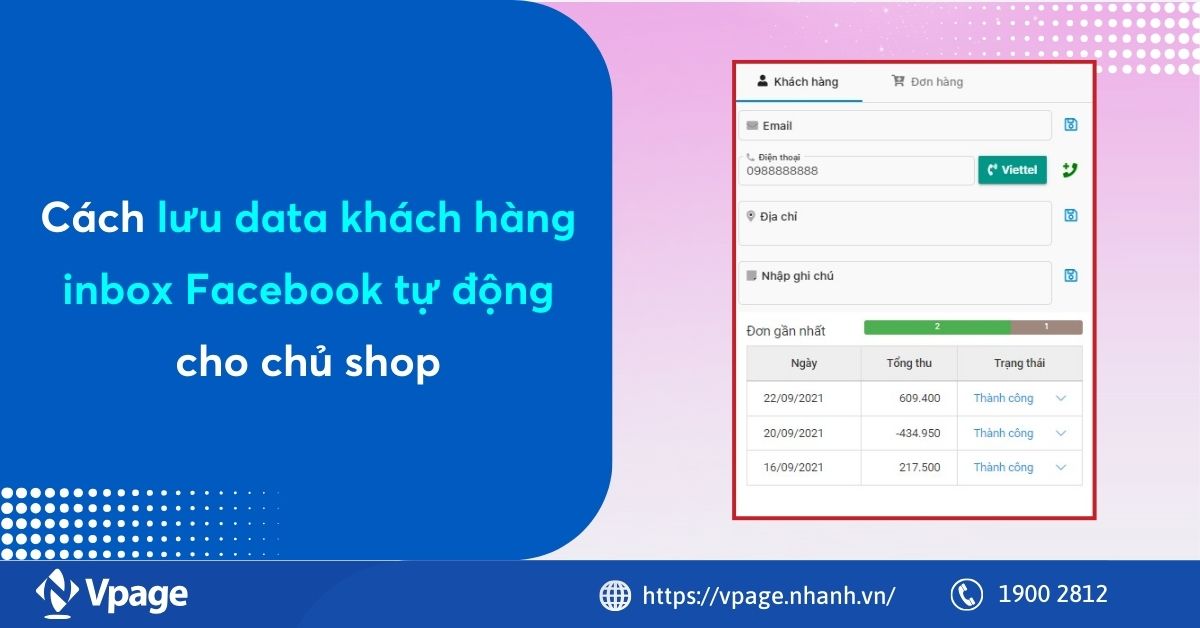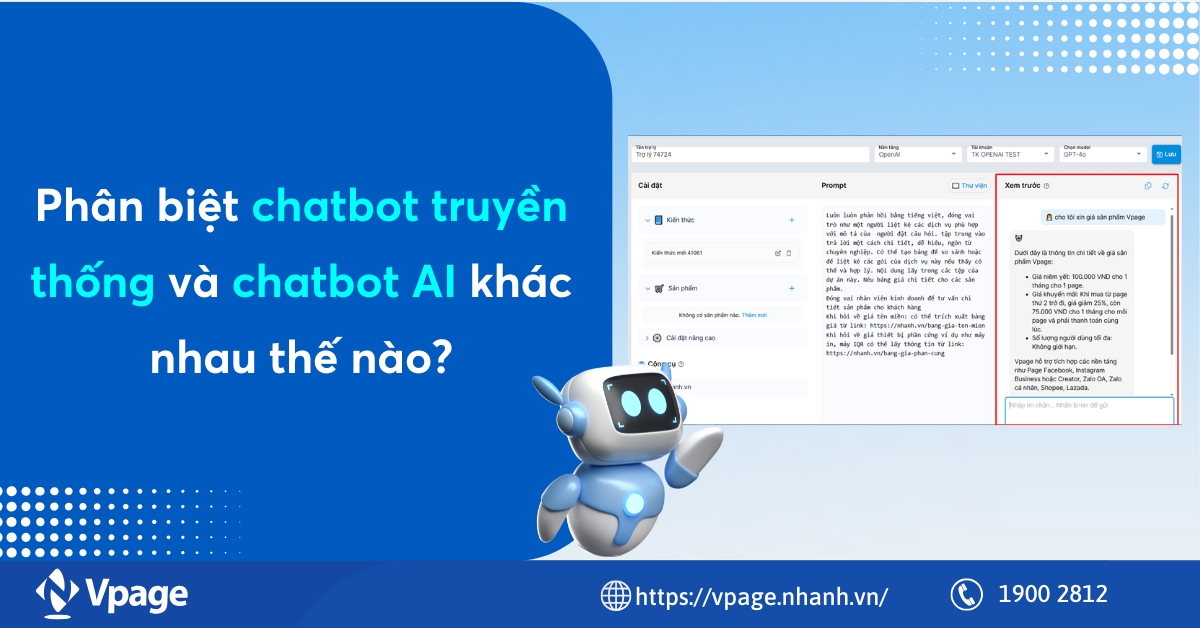Cách thay đổi ngày của bài viết trên Facebook đơn giản nhất
.jpg) by
Đình Mạnh
by
Đình Mạnh
Trong quản lý Fanpage, việc thay đổi ngày trên bài viết Facebook có thể giúp chủ shop trong một vài trường hợp bán hàng cho khách và làm mới nội dung. Nếu bạn chưa biết cách thực hiện, Vpage sẽ hướng dẫn bạn từng bước cách thay đổi ngày của bài viết trên Facebook đơn giản nhất dưới đây.
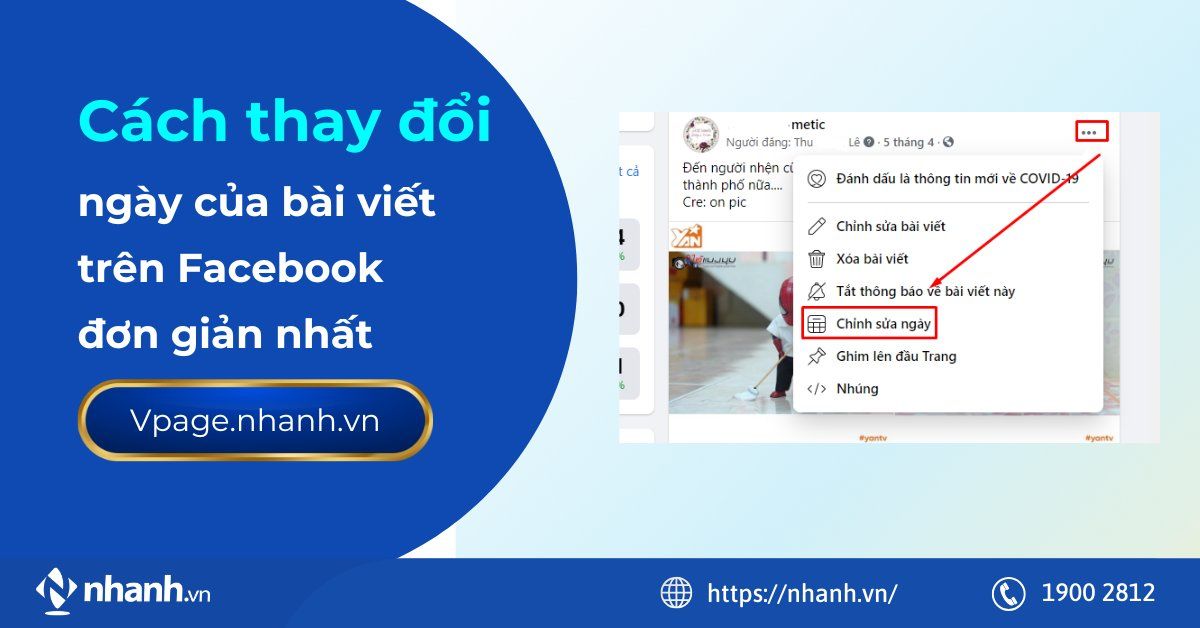
Nội dung chính hide
1. Bạn có thể thay đổi ngày của nội dung nào?
Trong quá trình kinh doanh online, việc thay đổi ngày của bài viết trên dòng thời gian Facebook có thể ảnh hưởng đến cách mà khách hàng tiếp cận và cảm nhận về thương hiệu, dịch vụ hoặc sản phẩm của bạn. Vậy những loại nội dung nào mà chúng ta có thể thay đổi ngày đăng, cùng với những trải nghiệm thực tế từ các chủ shop khác.
Khi bạn đăng một bài viết trên trang Facebook, ngày đăng sẽ hiển thị tự động. Tuy nhiên, trong một số trường hợp, bạn có thể cần thay đổi ngày đăng cho phù hợp với thời điểm hiện tại, chẳng hạn như khi bạn muốn làm nổi bật chương trình khuyến mãi đang diễn ra.
Ví dụ: Shop mỹ phẩm có chương trình khuyến mãi kéo dài 7 ngày. Nếu thấy lượng khách đến ít vào đầu tuần, họ có thể điều chỉnh ngày bắt đầu khuyến mãi từ thứ Hai sang thứ Tư để tối ưu lưu lượng khách ghé thăm cửa hàng.
.jpg)
Nếu bạn đang tổ chức một sự kiện, chẳng hạn như buổi ra mắt sản phẩm hay hội thảo trực tuyến, thì thay đổi ngày và giờ của sự kiện trên Facebook cũng rất quan trọng. Điều này không chỉ giúp bạn thu hút nhiều người tham gia hơn mà còn đảm bảo rằng thông tin mà khách hàng nhận được là chính xác
Việc thay đổi ngày của bài viết trên dòng thời gian Facebook không chỉ giúp chúng ta quản lý thông tin tốt hơn mà còn có thể tăng cường sự tương tác và thu hút khách hàng. Tuy nhiên, kinh doanh online sẽ cần chú trọng mọi chi tiết đều có thể tạo ra sự khác biệt lớn. Hãy cân nhắc việc thay đổi ngày đăng cho các bài viết, sự kiện và nội dung cũ để tối ưu hiệu quả kinh doanh của bạn.
2. Cách thay đổi ngày đăng bài bài viết trên Facebook đơn giản
2.1 Trên trang cá nhân
Khi quản lý tài khoản Facebook cá nhân, việc thay đổi ngày của bài viết trên dòng thời gian Facebook có thể giúp bạn điều chỉnh nội dung cho phù hợp với mục đích và thời điểm hiện tại. Ví dụ, nếu bạn đăng một bài viết về sản phẩm mới vào thời điểm không phù hợp, việc chỉnh sửa ngày đăng sẽ giúp nội dung trở nên nổi bật hơn khi thời điểm thích hợp.
Bước 1: Truy cập vào tài khoản Facebook cá nhân. Sau đó, tôi tìm đến bài viết mà mình muốn thay đổi ngày đăng trên dòng thời gian của mình.
Bước 2: Khi đã tìm thấy bài viết cần chỉnh sửa, tôi nhấp vào biểu tượng dấu ba chấm “…” ở góc phải phía trên của bài viết.
Bước 3: Trong danh sách tùy chọn, tôi sẽ chọn “Chỉnh sửa ngày”. Nếu bạn không thấy tùy chọn này, hãy kiểm tra xem bài viết có phải là nội dung đã được đăng trước đó hay không.
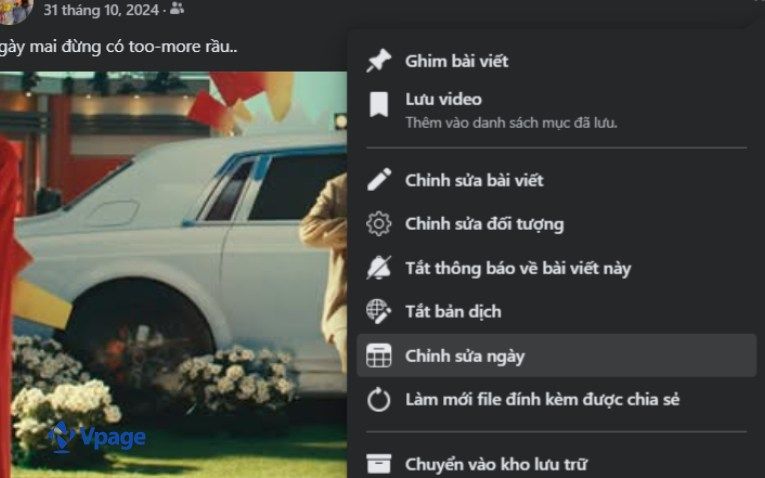
Bước 4: Cửa sổ mới sẽ hiện ra với câu hỏi “Nội dung này sẽ xuất hiện ở đâu trên dòng thời gian của bạn?”. Tôi sẽ nhấp vào biểu tượng mũi tên chỉ xuống để chọn ngày, tháng, năm mới cho bài viết. Sau khi chọn xong, tiếp tục nhấn vào ô “Xong” để hoàn tất.
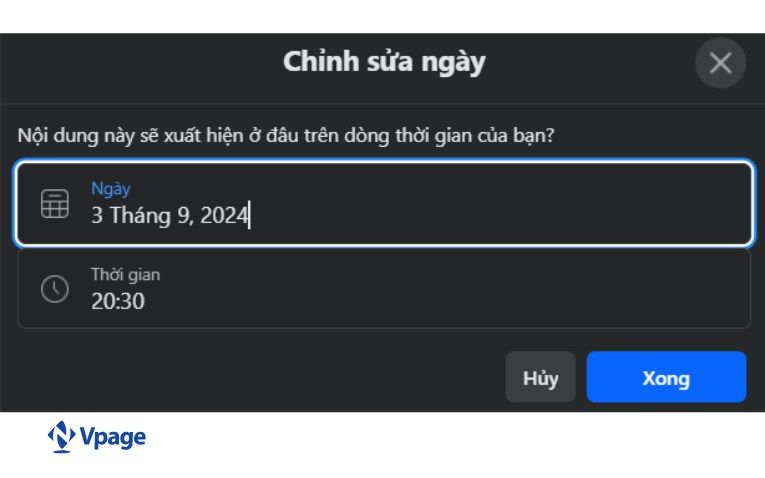
Lưu ý rằng bạn chỉ có thể thay đổi ngày đăng về một thời điểm trong quá khứ, không thể đặt ngày cho tương lai. Việc thay đổi ngày đăng sẽ giúp bài viết của bạn nổi bật hơn trong bối cảnh hiện tại, tăng lượng tương tác.
Việc thay đổi ngày đăng bài viết trên Facebook không chỉ đơn giản mà còn mang lại nhiều lợi ích cho việc quản lý nội dung cá nhân tùy mục đích sử dụng. Bạn nên biết tính năng này để điều chỉnh thời gian cho bài viết và nâng cao khả năng tương tác với bạn bè và người theo dõi.
2.2 Trên fanpage
Khi quản lý một Fanpage, việc thay đổi ngày của bài viết trên dòng thời gian Facebook không chỉ giúp bạn cập nhật nội dung mà còn có thể tăng khả năng tiếp cận và tương tác với tệp khách hàng tiềm năng.
Việc thay đổi ngày đăng giúp đảm bảo rằng những bài viết quan trọng, ví dụ trong trường hợp shop đang có các chương trình khuyến mãi hay "xả hàng sale" (với cú pháp chốt đơn tự động theo từ khoá) để hiển thị lên đầu trang. Thay đổi thời gian mới nhất để bài viết luôn xuất hiện ở vị trí nổi bật trên trang. Bài viết sẽ thu hút sự chú ý của khách hàng khi truy cập vào Fanpage.
Bước 1: Đầu tiên, bạn cần truy cập vào tài khoản Facebook cá nhân hoặc Fanpage mà bạn quản lý. Sau đó, bạn tìm kiếm bài đăng muốn thay đổi ngày của bài viết trên dòng thời gian Facebook. Đây có thể là một bài viết mà bạn đã đăng trước đó nhưng muốn điều chỉnh lại để nhắc lại sự kiện quan trọng, chương trình khuyến mãi xả hàng sale chẳng hạn.

Bước 2: Khi đã tìm thấy bài đăng mong muốn, bạn click vào ký hiệu dấu ba chấm “…” để mở ra danh sách các tùy chọn khác nhau. Danh sách này sẽ bao gồm nhiều tùy chọn như “Chỉnh sửa”, “Xóa”,... Nhấp vào “Chỉnh sửa ngày” để bắt đầu quy trình thay đổi thời gian hiển thị cho bài viết của bạn.
Bước 3: Sau khi đã nhấp vào “Chỉnh sửa ngày”, một cửa sổ mới sẽ hiện ra với một câu hỏi quan trọng: “Nội dung này sẽ xuất hiện ở đâu trên dòng thời gian của bạn?”.
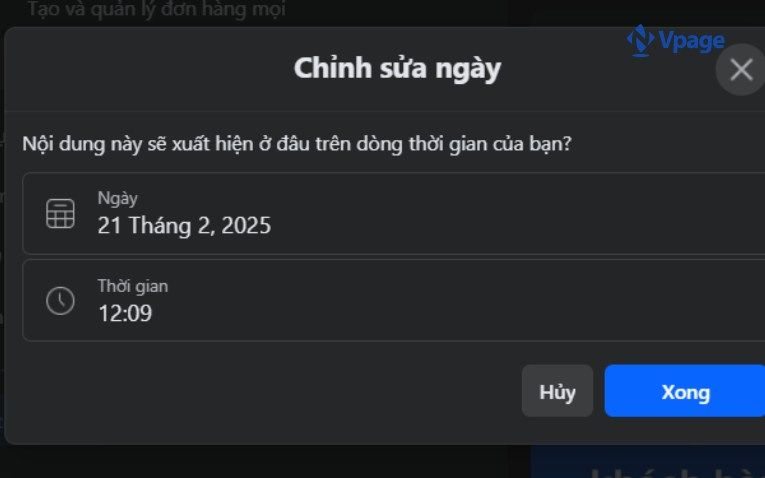
Để điều chỉnh thời gian, hãy click vào biểu tượng mũi tên chỉ xuống ở các mục ngày, tháng và năm. Một menu thả xuống sẽ hiện ra, cho phép bạn chọn thời gian phù hợp mà bạn muốn bài viết xuất hiện.
Bước 4: Sau khi đã chọn xong thời gian phù hợp, đừng quên nhấn vào ô “Xong” để hoàn tất quá trình. Bạn hãy tải lại trang để xem bài viết đã được cập nhật với thời gian mới và xuất hiện trên dòng thời gian Fanpage mà bạn đã thay đổi.
Quản lý hàng chục fanpage, nhận hàng ngàn tin nhắn từ Facebook, Zalo OA, Zalo cá nhân, Shopee, Instagram... khiến bạn bỏ sót khách hàng? Vpage giúp bạn kiểm soát tất cả chỉ trong 1 nền tảng!
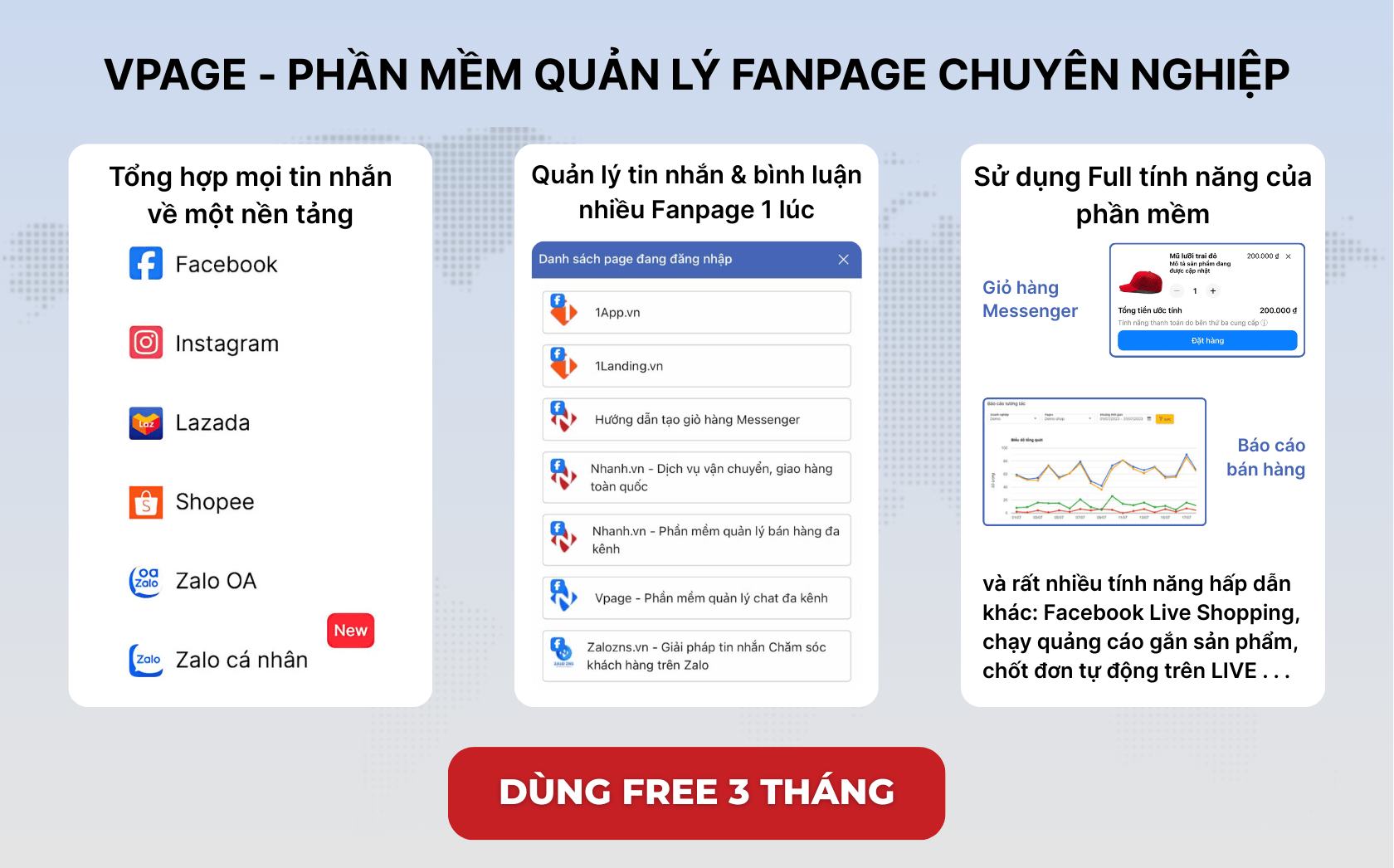
3. Những điều cần lưu ý khi thay đổi ngày đăng bài
Khi quản lý một Fanpage trên Facebook, thay đổi ngày đăng bài viết có thể mang lại nhiều lợi ích. Tuy nhiên, để tránh hiệu quả ngược, bạn cần lưu ý một số ý sau:
Facebook cho phép bạn thay đổi ngày đăng bài viết về một thời điểm trong quá khứ, nhưng không thể đặt ngày cho tương lai. Bạn chỉ có thể tạo bài viết mới và lên lịch chứ không thể thay đổi bài viết cũ.
Trước khi thay đổi ngày của bài viết trên dòng thời gian Facebook, hãy cân nhắc xem nội dung của bài viết có còn phù hợp với thời điểm mà bạn đang điều chỉnh hay không. Ví dụ, nếu bạn đang quảng cáo một chương trình khuyến mãi đã kết thúc, việc thay đổi ngày đăng có thể gây hiểu lầm cho khách hàng. Hãy chỉnh sửa thiết kế và nội dung phù hợp rồi thay đổi ngày giờ.

Nếu bạn đang điều chỉnh ngày đăng cho các bài viết liên quan đến khuyến mãi hoặc "xả hàng", hãy sử dụng cú pháp chốt đơn tự động như "Giảm giá", "Mua ngay” để thu hút sự chú ý của khách hàng và khuyến khích họ hành động ngay lập tức.
Sau khi thay đổi ngày của bài viết trên dòng thời gian Facebook, hãy kiểm tra xem bài viết có hiển thị đúng thời gian mới và xuất hiện ở vị trí mong muốn trên dòng thời gian hay không.
Vpage đã chia sẻ chi tiết cách thay đổi ngày của bài viết trên dòng thời gian Facebook đơn giản nhất. Chúc các bạn thực hiện thành công!